Исправление COMDLG32.OCX, отсутствующего в Windows 10
Разное / / March 19, 2022
Важным компонентом Visual Basic Runtime Suit является comdlg32.ocx. Он содержит несколько функций, используемых приложениями, связанными с пакетом Visual. Иногда он может быть поврежден или может отсутствовать в системе. Если вы также столкнулись с той же проблемой, вы находитесь в правильном месте. Мы предлагаем вам идеальное руководство, которое поможет вам исправить отсутствующую проблему comdlg32.ocx и восстановить comdlg32.ocx Windows 10.

Содержание
- Как исправить отсутствующий COMDLG32.OCX в Windows 10
- Способ 1: перерегистрировать файл
- Способ 2: открыть приложение в режиме совместимости
- Способ 3: изменить владельца и предоставить полные разрешения
- Способ 4: отключить контроль учетных записей пользователей
- Способ 5: переустановите программное обеспечение
Как исправить отсутствующий COMDLG32.OCX в Windows 10
Проблема отсутствия comdlg32.ocx в Windows 10 вызвана двумя отдельными проблемами. Мы перечислили их ниже, чтобы вы могли просмотреть и понять ошибку.
- Проблемы с файлом comdlg32.exe: Возможно, вам придется заменить файл и перерегистрировать его с помощью командной строки. Вы также должны предоставить разрешения всем приложениям для доступа к нему, если вы этого не сделали.
- Контроль учетных записей пользователей (UAC): Если UAC включен, вы можете увидеть эту ошибку. Отключение может решить проблему, но это зависит от уязвимого программного обеспечения.
Пользователи жаловались на получение этого сообщения при возникновении этой ошибки:
- Компонент comdlg32.ocx или одна из его зависимостей зарегистрированы неправильно: файл отсутствует или недействителен.
Это означает, что файл либо отсутствует, либо поврежден. Возможно, он неправильно зарегистрирован или вам может потребоваться его повторная загрузка. Давайте посмотрим, как устранить эту ошибку, используя следующие методы.
Способ 1: перерегистрировать файл
Если файл comdlg32.ocx windows 10 на вашем компьютере поврежден или отсутствует, лучшее, что вы можете сделать, это заменить его рабочим файлом. Следуйте инструкциям ниже, чтобы сделать то же самое.
1. Идти к OCXme страница. Нажмите на Скачать comdlg32.ocx. Загрузите файл.

2. Найдите его в папке загрузок, щелкните его правой кнопкой мыши и выберите Копировать из меню.
3. Выбирать Этот компьютер из левого меню.
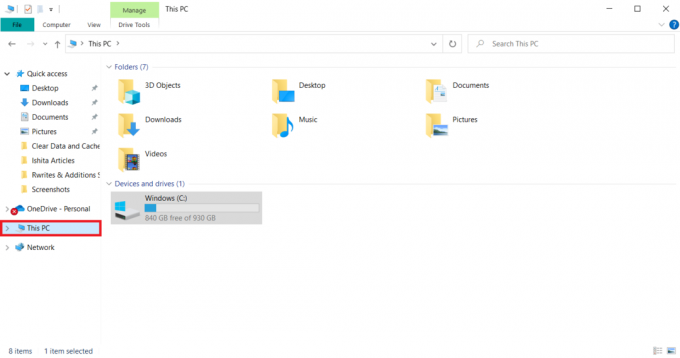
4. Перейдите по этому пути в зависимости от характеристик вашего компьютера.
- Если у тебя есть 32-битный Windows перейти к C:\Windows\System32 дорожка
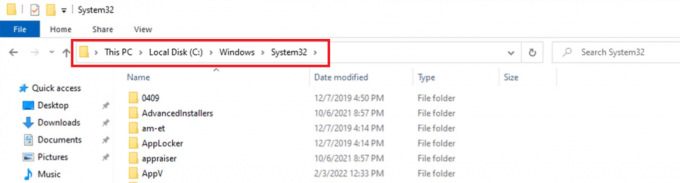
- Если у тебя есть 64-битный Windows перейти к C:\Windows\SysWOW64 дорожка

5. Щелкните правой кнопкой мыши в любом месте папки. Выбирать Вставить из меню.
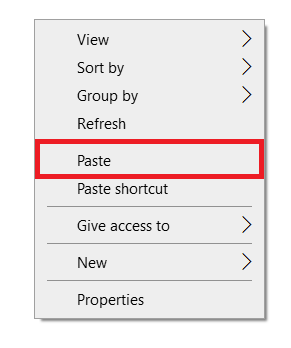
6. Появится подсказка с запросом разрешение администратора. Нажмите на Продолжать.
7. Ищи Командная строка в строке поиска Windows и нажмите Запустить от имени администратора.
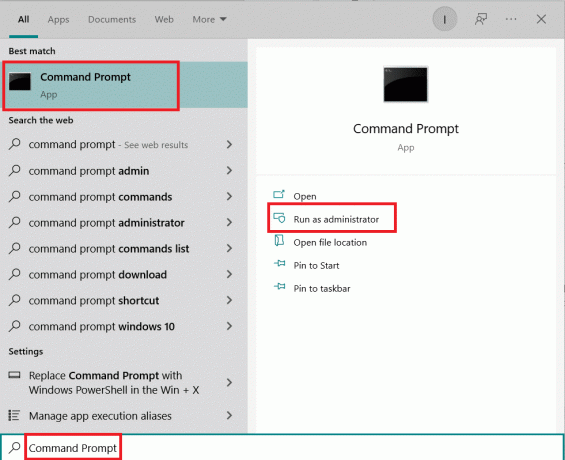
8А. Введите следующие команды и нажмите Войти после каждого.
regsvr32 /u Comdlg32.ocxregsvr32 /i Comdlg32.ocx
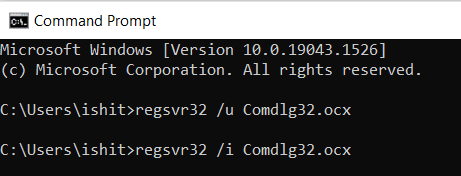
8Б. Вы также можете ввести эти команды в качестве альтернативы, если упомянутые выше не решают проблему. нажимать Клавиша ввода после ввода команды.
- Для 32-битный Окна:
regsvr32 %systemroot%\system32\comdlg32.ocx
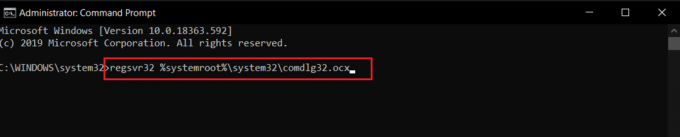
- Для 64-битный Окна:
regsvr32 c:\Windows\SysWOW64\comdlg32.ocx

Дайте командам выполниться и проверьте, решена ли проблема отсутствия comdlg32.ocx.
Примечание: Если ваш файл comdlg32 не отсутствует, затем вы можете перерегистрировать его, запустив regsvr32 comdlg32.ocx команда в командной строке.
Способ 2: открыть приложение в режиме совместимости
Многие клиенты сообщили, что запуск программного обеспечения в режиме совместимости с предыдущей версией Windows работал. Проблема с comdlg32.ocx ошибка файла исправлена в некоторых ситуациях путем запуска исполняемого файла проблемной программы с правами администратора. Вы можете попробовать оба, выполнив следующие действия.
1. Щелкните правой кнопкой мыши программу исполняемый файл (.exe) и выберите Характеристики из меню.

2. В Совместимость вкладка, проверить Запустите это приложение в режиме совместимости для и выбрать Виндовс 8 или 7 из открытого списка.
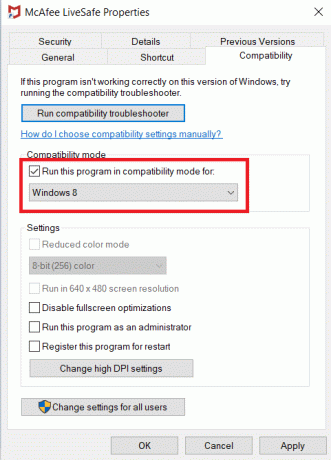
3. Проверить Запустите эту программу от имени администратора вариант.

4. Подтвердите подсказки, если они появляются.
5. Нажмите на Применять а также Ok.

Теперь программное обеспечение должно запускаться с правами администратора.
Читайте также:Как исправить ошибку «Отсутствует StartupCheckLibrary.dll»
Способ 3: изменить владельца и предоставить полные разрешения
Если программное обеспечение по-прежнему отображает сообщение об ошибке, создайте файл comdlg32.ocx. файл доступен для всех, сменив его владельца и права. Вам потребуются права администратора, и вот как вы можете это сделать, чтобы исправить проблему отсутствия comdlg32.ocx.
1. Прежде чем продолжить, вы должны принять владение файла comdlg32.ocx, хранящегося в папке проблемного программного обеспечения.
2. Щелкните правой кнопкой мыши файл и выбрать Характеристики из выпадающего меню.
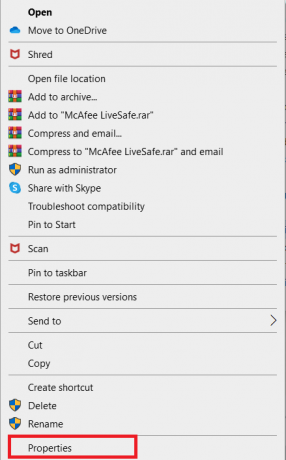
3. Перейти к Безопасность вкладка
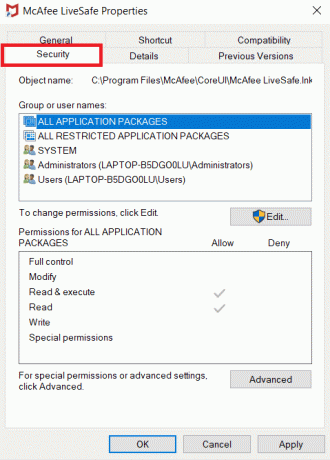
4. Нажать на Передовой вариант. Окно для Расширенные настройки безопасности откроется.
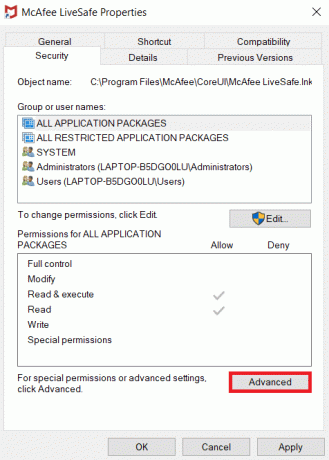
5. Сразу после Владелец: ярлык, нажмите на Изменять. Окно Выберите пользователя или группу откроется.
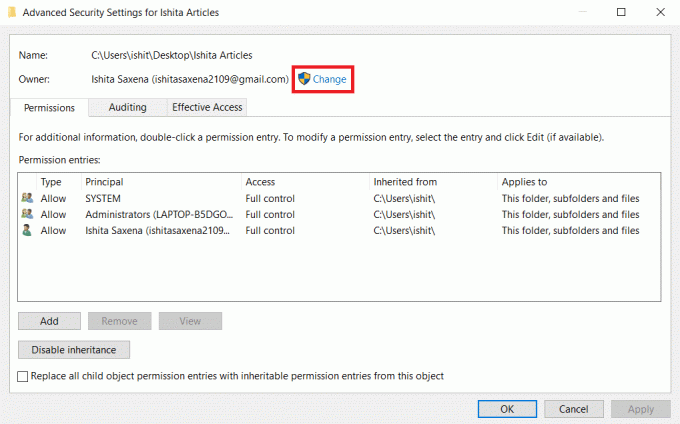
6. Вы можете использовать Передовой возможность выбрать учетную запись пользователя или просто ввести ее в Введите имя объекта для выбора форма. Нажмите на Проверить имена и подождите, пока он проверит имя пользователя, и нажмите Ok.
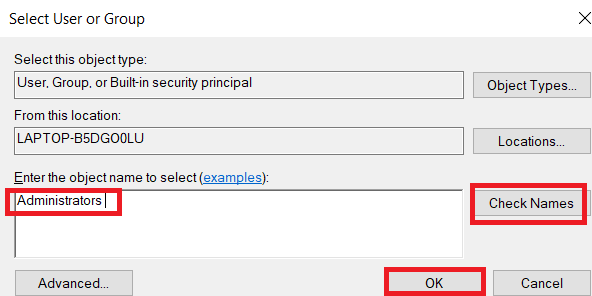
7. Теперь вы владелец файла. Далее нажмите на Добавлять.
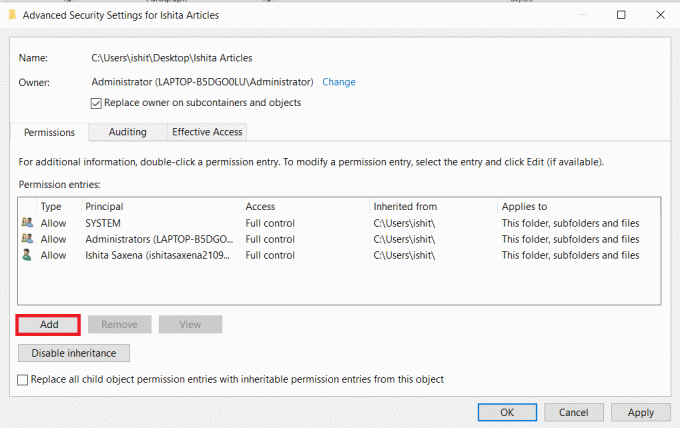
8. Под Вход разрешений, нажмите на Выберите принципала.
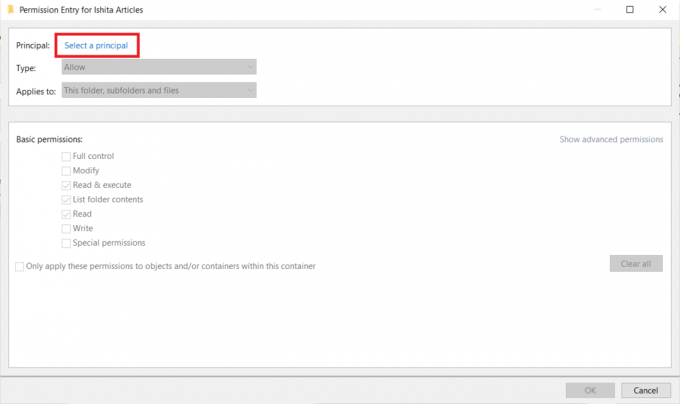
9. Повторите шаг 6.
10. В поле «Основные разрешения» убедитесь, что вы выбрали Полный контроль перед внедрением каких-либо изменений. Нажмите Ok.
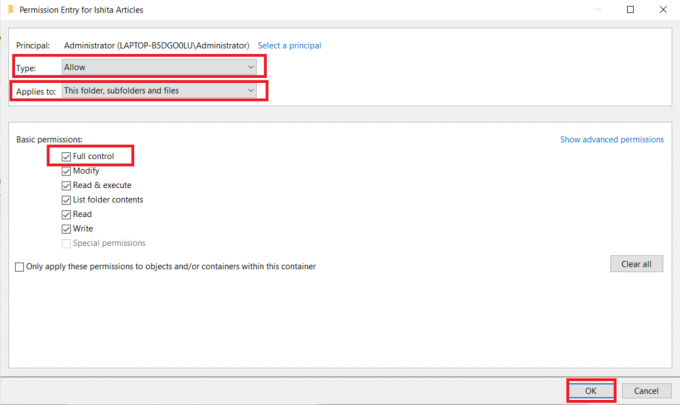
Убедитесь, что сообщение об отсутствии comdlg32.ocx все еще присутствует на вашем компьютере.
Способ 4: отключить контроль учетных записей пользователей
Когда эта проблема возникает только в определенных приложениях, отключение UAC может быть полезным. Это не вносит существенных изменений в ваш компьютер. Единственная проблема заключается в том, что после его отключения при запуске системных инструментов может отображаться несколько подсказок. Вот как вы можете это сделать.
1. Ищи Панель управления в строке поиска Windows и нажмите на нее.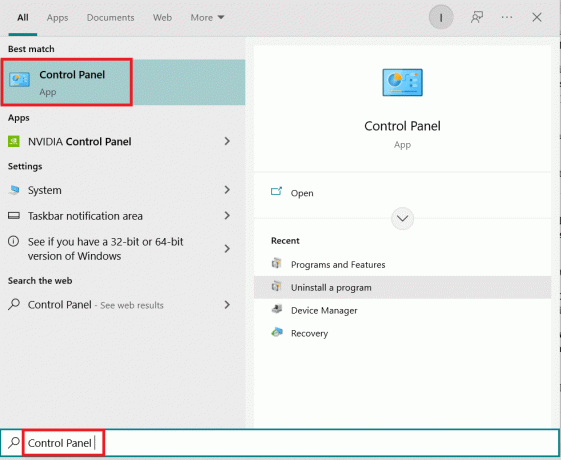
2. Выбирать Учетные записи пользователей вариант. Если вы не можете найти его, измените Просмотр по возможность Большие иконки и найдите его.
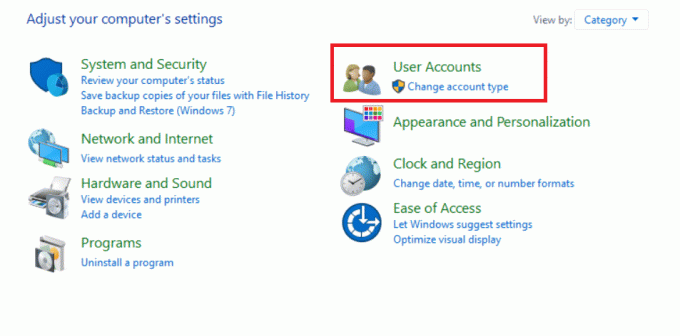
3. Откройте его и выберите Изменить настройки контроля учетных записей пользователей.

4. Ползунок безопасности теперь будет отображаться с различными уровнями на выбор. Если ползунок находится рядом с верх, пытаться снижение это по один и нажмите Ok. проверьте, устраняет ли это проблему.

Если вы все еще сталкиваетесь с проблемой отсутствия comdlg32.ocx, продолжайте пытаться понизить ее на один шаг и проверить, решает ли она проблему.
Читайте также:Исправить отсутствие элементов контекстного меню при выборе более 15 файлов
Способ 5: переустановите программное обеспечение
Для некоторых пользователей переустановка программного обеспечения, вызывающего ошибку comdlg32.ocx, также может решить проблему. Следуй этим шагам.
1. нажимать Клавиши Windows + R вместе, чтобы открыть Бегать чат.
2. Войти appwiz.cpl в диалоговом окне «Выполнить» и щелкните Ok чтобы открыть окно деинсталлятора.
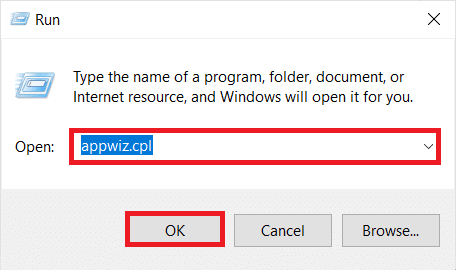
3. Выбрать программное обеспечение это вызывает проблему comdlg32.ocx.
4. Щелкните по нему правой кнопкой мыши и выберите Удалить.
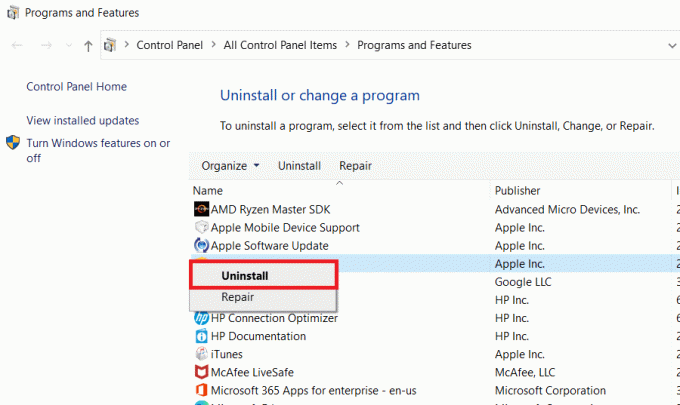
5. Нажмите на да.
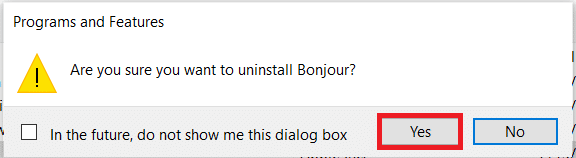
6. Начать сначала Windows ПК.
7. Переустановите самую последнюю версию удаленного программного обеспечения.
Часто задаваемые вопросы (FAQ)
Q1. Как я могу зарегистрировать comdlg32.ocx в 64-разрядной версии Windows 10?
Ответ: Тип regsvr32 comctl32.ocx и в командной строке и нажмите Enter. Он зарегистрирует файл.
Q2. Что такое comdlg32.ocx?
Ответ: Comdlg32.ocx — это DLL управления CMdialog ActiveX который был встроен в программное обеспечение Visual Studio или Visual Basic.
Q3. Является ли comdlg32.ocx безопасной программой?
Ответ: Да, это действительный файл, связанный с СМДИАЛОГ. Он также известен как DLL управления CMdialog ActiveX.
Рекомендуемые:
- Исправить доменные службы Active Directory в настоящее время недоступны
- Исправить ошибку Windows 10 0xc004f075
- Исправление 0x80004002: такой интерфейс не поддерживается в Windows 10
- Как исправить, что служба Audio не работает в Windows 10
Мы надеемся, что это руководство было полезным, и вы смогли исправить comdlg32.ocx отсутствует в виндовс 10 проблема. Дайте нам знать, какой метод работал для вас лучше всего. Если у вас есть какие-либо вопросы или предложения, не стесняйтесь оставлять их в разделе комментариев.


